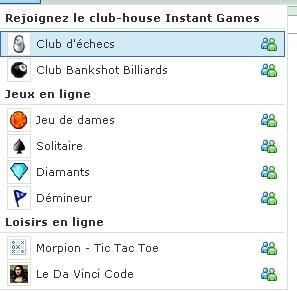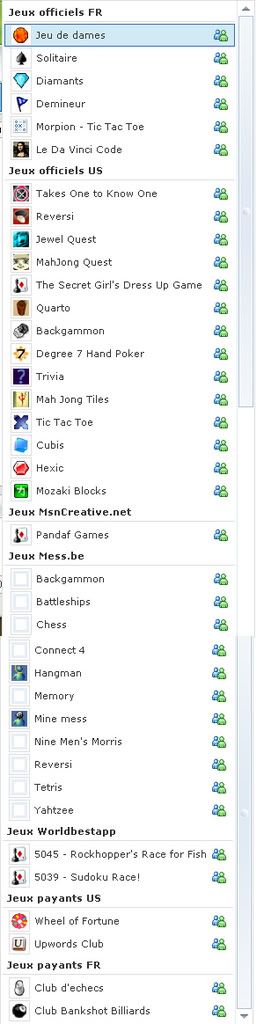Msn Messenger’in Püf Noktaları:
Birinin Sizi sildiğini anlamak istiyorsanız
Kişisel Ayarlar –>Gizlilik–>Ordan Şüphelendiğiniz Kişinin üstüne gelin ve Sağ Tıklayın Eğer SİL aktifse sizi silmiştir
¤ۣۜ..¤ Bunu nickinizin başına yapıştırın.Ay-Yıldız gelsin…
Programsız çoklu messenger açma
yapmanız gereken C ye girmek ordan program files /msn messenger/ içindeki msnmsgr vede msgsc.dll
kopyalayıp adını deiştrip yapıştırın kopyaladınız msnle 2.msnizi açabilirsiniz 3.4. nekar isterseniz çoğaltmak size kalmış kolay gelsin
Msn Spaces’e Muzik veya klip koyma
Msn Alanınıza (Msn Spaces), aşağıda sıralanan adımları takip ederek küçük boyutlu bir Windows Media Player koyarak istediğiniz videoları görüntüleyebilir veya şarkıları dinletebilirsiniz.
1) Öncelikle alanınıza girdikten sonra sayfanızı düzenleyebildiğiniz ana sayfanın adresinin (linkinin) yanına &powertoy=musicvideo kodunu yazın ve ardından Enter tuşuna basın.
2) Sayfa yenilendikten sonra sayfanın sağ tarafında bulunan,Customize tuşuna tıklayın.
3) Bu aşamadan sonra sayfanın sol tarafında bulunan Modüles butonuna tıklayın ve açılacak olan pencereden Power Toy: Windows Media Player yazısının yanında bulunan Add yazısına tıklayın.
4) Bu aşamadan sonra sayfanın sağ tarafında bulunan Save butonuna tıklarsanız oluşturmuş olduğunuz Windows Media Player’ın ayar penceresiyle karşılaşacaksınız.
5) Bu aşamada ise URL yazan kısma aşağıda belirtilmiş uzantılardan birine sahip görüntülemek istediğiniz video veya dinletmek istediğiniz parçanın linkini yazın ve ardından Save tuşuna basın.
Not:Windows Media Player’ın desteklediği uzantılar şu şekilde; wav, avi, wma, wmv, mpg, mpeg, Mp3
bu uzantılardan başka uzantı desteklemez.
Windows Messenger Silme
Çoğu bilgisayar kullanıcısı Windows Messengerın görüntüsü ve kullanımından hoşlanmazlar. Ve bunun içinde Windows messengerı silmek isterler. İşte bu konu altında bunun çözümünü bulabilirsiniz.
Bunun için yapmanız gerekenleri sırasıyla belirtelim:
1- Başlat —> Çalıştır (Start —> Run)
2- Çalıştır açıldıktan sonra yapmanız gereken tek şey aşağıda “…” arasında belirtilmiş olan yazıyı yazıp enterlamanızdır.
” RunDll32 advpack.dll,LaunchINFSection %windir%\INF\msmsgs.inf,BLC.Remove ”
NOT: Program Ekle/Kaldırdan Windows Bileşenlerini Ekle/Kaldır kısmındanda bu işlem yapılabilir
pc de Msn Kısıtlama
Domain Ortamı olmaksızın Local Makinada Msn Messenger ve Windows Messenger kullanımını kısıtlamak.
Öncelikle son zamanlarda çok çıkar oldu bu soru karşımıza (Anlatım bozukluğu oldu:)) Onun için biraz ayrıntılı bir döküman yazmak istedim. İşe birazda olsa olayın mantığını anlatmakla başlıyalım:
Bir domain ortamında uygulanan Policylerin çoğu, domain ortamı olmaksızın local makinayada uygulanabilir. Zaten domain ortamıda olsa çoğu policy ayarı LOCAL üzerinden işler (Sadece Domain Controler üzerinden konfigüre edilir). Biz bunları bir domain ortamı olmadığını düşünerek yapıcaz. Bu işlem MMC konsolu kullanılarak “Gurup İlke Nesnesi Düzenleyicisi” (Poicy) ayarları ile yapılır. Tabiki bunu yapabilmek için öncelikle Local makinada Administrator yetkiniz olmalı. Daha sonra şu yolları izliyoruz.
Öncelikle şu unutulmamalı; Msn kısıtlansa bile kullanıcılar Windows
messenger ile oturum açabiliyolar. Bu nedenle ikisde kısıtlanmalı.
Çok acemi kullanıcılar için vede türkçe Xp kullanıldığını varsayarak anlatıyorum. Aşağıdaki Adımları izleyin:
* Başlat/Çalıştır/MMC
* Açılan boş MMC konsolundaki menülerden Dosya/Ek Bileşen Ekle-Kaldır tıklanır
* Açılan pencereden EKLE butonu tıklanır
* Gelen Bileşenler listesinden “Gurup İlke Nesnesi Düzenleyicisi” Bulunur ve EKLE butonu tıklanır
* Gelen pencerede “Yerel Bilgisayar” yazdığı görülür ve SON butonu tıklanır
* Sonraki pencerelerde sırası ile KAPAT ve TAMAM botonları tıklanır
Şu anda MMC konsolundaki Konsol Kökü penceresinde “Yerel Bilgisayar İlkesi” özelliğini görüyo olmamız lazım. Buraya kadar tamamsa ikinci kısma geçiyoruz.
* “Yerel Bilgisayar İlkesi” nin yanındaki + işareti tıklanarak açılır ve şu yollar izlenir:
* Bilgisayar Yapılandırması/ Yönetim Şablonları/ Windows Bileşenleri/ Windows Messenger/
* Bu yolun altında iki tane özellik olmalı ( Windows messenger çalışmasın ve otomatik başlamasın gibi) Sırası ile bu iki değerin üstüne tıklıyarak saeçeneklerden ETKİN yapıp tamam diyoruz ve Windows messengerı kısıtlama işlemi tamamlanıyo. (MMC Konsolunu hemen kapatmayın)
* Böylece artık makinada Windows messenger çalışmayacak.
Şimdi Msn Messengerı kısıtlıyalım. Bu Windows messenger gibi sağlıklı olmıyabiliyo. Yani işi birazcık bilen insanlar bunu atlatabiliyolar. Nedenini yazının sonunda anlatıcam.
Msn Messengerı kısıtlamak için:
* Aynı MMC konsolunda şu yolları izleyin:
* Kullanıcı Yapılandırması/ Yönetim Şablonları/ Sistem Altında * “Belirlenen Windows Uygulamalarını Çalıştırma” yazan özellik bulunur, çift tıklanarak seçeneklerden ETKİN seçilir, Biraz alttaki GÖSTER butanuna tıklanır ve gelen pencerede EKLE butonu tıklanır. Daha sonra buraya “msnmsgr.exe” yazılır (tırnak işareti olmadan)
* Gelen pencerelerden sırası ile TAMAM , TAMAM denilerek çıkılır.
* Buraya çalışmasını istemediğiniz başka exe dosyalar varsa onlarında ismini yazabilirsiniz. (Ör: winamp.exe , mirc.exe vs.. gibi) Evet şimdi MMC konsolunu kapatabilirsiniz.
* Eğer bu konsolu daha sonrada kullanmak isterseniz Dosya/Kaydet menüsünden kaydederek saklıyabilirsiniz. Aksi halde aynı işlemleri tekrar yapmalısınız.
Böylece Msn messengerıda kısıtlamış olduk. Şimdi yukarda bahsettiğim olaya gelelim. Dikkat ettiyseniz Msn messengerı kısıtlarken “msnmsgr.exe” yazdık. Bu Msn Messenger programının uygulama dosyası. Birazcık zeki ve tecrübeli insanlar Program Files içindeki Msn Messenger klasörüne girerek bu dosyanın ismini değiştirip herhangi bişey yaparlarsa Msn çalışıcaktır. Ama çoğu insan bu küçük hileyi bilmez. (En azından şimdiye kadar bilmiyodu :)) Bunun dışında Web Messenger vb.. hizmetlerde Msn çalıştırmak için bir yöntem.
Yapıcaklarımız bu kadar. Makina ReStart yapıldığında ayarlar aktif olacaktır. Unutmadan bu kısıtlamalar Administrator yetkisinde olan kullanıcılarıda etkiler. Ayarları iptal etmek için aynı yollar izlenir ve seçeneklerden ETKİN yerine YAPILANDIRILMADI seçilir. Gerisi sizin hayal gücünüze kalmış.
Msn`de acilan oturum isimlerin bulunmasi
Msn kullanmayanýmýz yoktur fakat arkamýzda izler býrakýyoruz kayýt defterine bazý iþlemlerimiz kaydediliyor ….
başlat çalıştırr cmd regedit ctrl+f @hotmail.com enter 🙂 bu þekilde oturum acan bütün hesaplarý göre biliyorsunuz eger cafeden giriyorsanýz ve iz býrakmak istemiyorsanýz burdaki kýsýmlarý silebilirsiniz.bu sekilde pcyi kimlerin kullandýgýnýda ögrenebilirsiniz.
Msn’de soldaki puttonları kaldırmak !
Araçlar / Şecenekler / Güvenlik / Bu Paylaşılan Bir Bil…. / Onu işaretleyin .
messenger`da kişi listesinin içine resim koymak
messenger kişi listesinin içine resim koymak için ilk önce koymak istediginiz resmi gif formatına çevirin sonra adını lvback olarak kaydedin işlem tamam resmi program files klasöründe Msn messenger dosyasının içine koy ve resmin içerde messenger i kapat aç tamam
Messenger’ı not defteri olarak kullanın..
Springwise sizin için messenger’da kullanacaginiz yepyeni bi ozelligi paylasıyor.
Olay nedir?
Messenger’ı not defteri gibi kullanacagiz. Yapmanız gereken işleri, kısa notlarınızı messenger’a alacaksınız. İstediginiz zaman geri dönüp bakacaksınız
Güzel ama nasılÇok kolay desem şaşırmayın. Bi program kurmaya gerek yok. Sadece sabifoo@sabifoo.com mailini messenger’ınıza ekleyin.
Nasıl çalışıyo
Arkadaş listesine ekledikten sonra sabifoo’ya yazdıgınız herşeyi kaydediyor. O size cevap vermiyo, sadeceb bir not defteri gibi notlarınızı kaydediyor.
Komutlar neler?
Bazı komutları var
list : yazdıgınız tüm yazıları listeliyor
last: en son yazdıgınızı listeliyor
privacy on: Güvenli modda kaydediyor
delete <number> : İstediğiniz numaralı mesajı siliyor
!help: yardım
Msn nizde isminizin renkli olmasını istiyorsanız isminizin başına aşağıda beğendiğiniz rengi ekleyebilirsiniz…
$0 – White
·$1 – Black
·$2 – Blue
·$3 – Green
·$4 – Red
·$5 – Maroon
·$6 – Purple
·$7 – Orange
·$8 – Yellow
·$9 – Light Green
·$10 – Teal
·$11 – Ice Blue
·$12 – Dark Blue
·$13 – Pink (Fuchsia)
·$14 – Grey
·$15 – Light Grey
·$20 – Light Pink
·$24 – Light Yellow
·# – Bold
·& – Italic
·’ – Dashed
·@ – Underlined
not: Msn plus için geçerlidir
Soru: Kendime yeni bir Msn adresi açtım. Eski Msn adresimdeki kişilerimi yeni Msn adresime nasıl aktarabilirim?
Cevap: Öncelikle eski Msn adresinizi açın. Sonra Msn Messenger ana penceresinde üst menüde Kişiler > Kişi Listeni Kaydet sekmelerine gelin. Kişi listenizi istediğiniz dizine kaydettikten sonra yeni Msn adresini açın. Ardından Kişiler > Dosyadan Kişi Al seçeneğine tıklayın ve kişi listenizi bulunduğu dizinden seçin. Kişi listeniz hayırlı olsun
Soru: Web kameram olduğunu listemdeki kişilerden nasıl gizlerim?
Cevap: Msn Messenger ana penceresinden Araçlar > Seçenekler penceresine geldiğinizde en altta Web kameram olduğunu başkalarının görmesine izin ver seçeneğini deaktif etmelisiniz.
Soru: Msn Adresimi her açtığımda Msn Today diye bir pencere açılıyor. Bunu nasıl önleyebilirim?
Cevap: Msn Messenger ana penceresinden Araçlar > Seçenekler penceresinde Genel sekmesine tıklayın. Ardından Messenger ‘da oturum açıldığında Msn Today’i görüntüle seçeneğini deaktif etmeniz yeterli olacaktır.
Soru: Msn Messenger’da konuşmalarımı herhangi bir eklentiye ihtiyaç duymadan nasıl kaydederim?
Cevap: Msn Messenger ana penceresinden Araçlar > Seçenekler penceresinde İletiler sekmesine geldiğinizde altta ki İleti Geçmişi bölümünde Görüşmelerin geçmişini otomatik olarak sakla seçeneğini aktif etmelisiniz. Görüşmelerin saklandığı yeri alttaki Konuşmalarını Bu Klasöre Kaydet bölümünden ayarlayabilirsiniz.
Soru: Dosya alımında dosyalarımın Belgerim > Alınan Dosyalarım dizinine gitmesini istemiyorum. Bunu nasıl değiştirebilirim.
Cevap: Msn Messenger ana penceresinden Araçlar > Seçenekler ve Dosya Aktarımı sekmesine gelin. Alınan Dosyaları Bu Klasöre Kaydet seçeneğini aktif edin ve hemen altta kullanmak istediğiniz dizini seçin.